ממיר וידאו הכולל האלקטרומגנטי יכול להמיר את סרטי הווידאו שלך עבור השמעה בכל אחד מההתקנים. זה יכול להמיר קטעי וידאו עבור השמעה חלקה התקנים, כגון מערכות משחקים, טבליות, מכשירי Iphone או טלפונים חכמים. למרות שהוא אינו חיוני עריכת תכונות ותבניות קובץ, היא המתאימה ביותר עבור המרת סרטונים לשחק ההתקנים שלך. אפשר לומר כי זה תוכנת התקן נתמך המאפשר לך להמיר קטעי וידאו כדי להיות תואם בכל אחד מההתקנים. אבל אתה לא יכול להוריד קטעי וידאו מ- online, חסר צריבת ה-DVD ו חיוניים פונקציות עריכה. זה ממיר מתאים, אם את רוצה להערים את הסרטון שלך לפני המרתו לתבנית קובץ אחרים.
- חלק 1. מדריך שלב אחר שלב כדי להמיר וידאו באמצעות ממיר וידאו הכולל האלקטרומגנטי
- חלק 2. ממליצים על הסכום הכולל האלקטרומגנטי הטוב ביותר חלופה ממיר וידאו
חלק 1. מדריך שלב אחר שלב כדי להמיר וידאו באמצעות ממיר וידאו הכולל האלקטרומגנטי
ממיר וידאו הכולל האלקטרומגנטי מאפשרת לך להמיר את כל אחד את סרטי הווידאו שלך כך שיהיה תואם התקנים שלך. זה כוללת ממשק אינטואיטיבי & תומך המרות חלקה. אנא עקוב אחר השלבים הבאים על המרת וידאו באמצעות ממיר וידאו הכולל האלקטרומגנטי.
שלב 1: הוספת קבצי וידאו כדי ההמרה. התקנת ממיר להפעיל וידאו הכולל האלקטרומגנטי. לחץ על 'הוספה' אפשרות לטעינת קבצי וידאו עבור המרה. לחלופין, ניתן גם להמיר אודיו & DVD קבצים על-ידי ייבוא אותם מהמחשב שלך. אתה יכול גם להשתמש לגרור את- שחרר להוסיף קבצי וידאו הממשק הראשי.
שלב 2: לערוך או לשנות הגדרות (אופציונלי). על ידי לחיצה על האפשרות "עריכה", אתה יכול שינוי הווידאו שלך באמצעות trim, חיתוך, כוונון אפקטים & הלאה. אם אינה דרושה עריכה, באפשרותך לדלג על זה.
שלב 3: בחר תבנית התקן/פלט- כאשר אתה מסיים עם ההגדרות של הסרטון שלך, בחר את פורמט הפלט הרצוי מתוך הרשימה. יש הרבה אפשרויות עיצוב כגון התקנים, וידאו, שמע, טלוויזיה HD, אינטרנט & הלאה. אתה רק צריך עיון & בחר את תבנית פלט אשר נדרש.
בשלב 4: להתחיל ההמרה. בחר את תיקיית הפלט כדי לשמור את הקובץ המומר ולאחר מכן לחץ על "המר" כדי להמיר את הווידאו לפורמט הפלט הרצוי.
ממיר וידאו הכולל האלקטרומגנטי חסרה כמה תכונות עיקריות אשר ניתן למצוא ממיר וידאו רבים בשוק. למרות, שזה לא אחד ממיר וידאו מובילים, באפשרותך להשתמש זה לגיור ברגע האחרון.
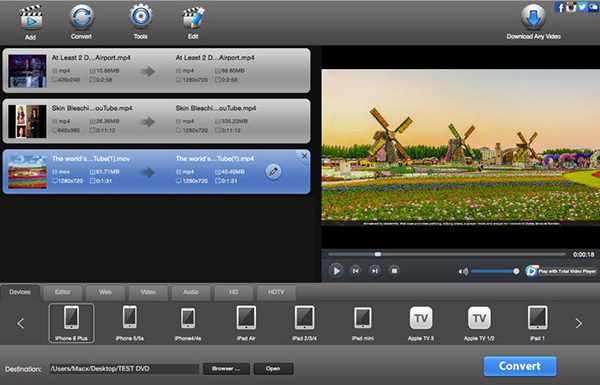
חלק 2. ממליצים על הסכום הכולל האלקטרומגנטי הטוב ביותר חלופה ממיר וידאו
ליהנות את קטעי הווידאו המועדפים שלך בדרכים, עם iSkysoft iMedia ממיר דה־לוקס. להמיר את קבצי המולטימדיה שלך כל פורמט התקן נתמך, להפעלה מהירה בכל פורמט ההתקן או המדיה. אתה לא צריך להיות מומחה כדי להמיר קטעי וידאו תוכנה. אתה רק צריך להוריד תוכנית מדהימה ולהתחיל המרות וידאו ישירות. זה תוכנה באופן ידידותי למשתמש & אמין אשר עובד כמו קסם.
iMedia ממיר דה־לוקס - ממיר וידאו
לקבל את הסיכום האלקטרומגנטי הטוב ממיר וידאו חלופה:
- ממיר וידאו מקצועי: להמיר, לצרוב, לערוך, להוריד קטעי וידאו & השמעה בכל מכשיר.
- ייחודי המובנה עורך מדיה: כלי עריכה עשירה & אמין כגון הוספה/הסרה של סימן מים, להוסיף כתוביות, לקצץ, פיצול, מיזוג, סיבוב, להתאים את עוצמת הקול & ורבים נוספים.
- תומך שפע של קביעות מוגדרות מראש: מכשירי iPhone, התקנים VR, HTC, iPad Pro, PSP, Wii, אנדרואיד וכן הלאה.
- מיידיות 3 לחיצות: עומס, עריכה/בחר פורמט פלט & להמיר קטעי וידאו באופן מיידי.
- תמיכה מלאה DVD: צריבה DVD, העתקה, גיבוי, להמיר או ליצור.
- תומך בכל מק & גירסאות Windows: macOS סיירה 10.12, 10.11 אל כאפיטאן, יוסמיטי 10.10, 10.9 מאבריקס, אריה ההר 10.8, 10.7 Lion וחלונות 10/8/7/XP/Vista.
מדריך למשתמש-צעד אחר צעד כדי להמיר קטעי וידאו באמצעות חלופה ממיר וידאו סה כ האלקטרומגנטי
שלב 1: הוספת קבצי וידאו
להוסיף קבצי וידאו על-ידי שימוש בשיטת drag & drop. באפשרותך גם לייבא קבצי וידאו על-ידי שימוש באפשרות "טעינת קבצי מדיה" על-ידי מעבר לתפריט קובץ. אתר את קובץ הווידאו וייבא תוכנת ההמרה.

שלב 2: בחר את תבנית פלט וידאו �
בחלק התחתון של החלון, אתה יכול לראות את הסרטונים קטגוריה. לחץ עליו, לבחור מתוך מגוון רחב של תבניות פלט וידאו. באפשרותך גם לבחור מקטגוריות אחרות כגון אודיו, התקנים, HD & 3D.

שלב 3: עריכה
השתמש באפשרות ' עריכה ', אם ברצונך לשנות הגדרות של הוידאו לפני המרתו. באפשרותך גם לשנות את הגדרות קידוד במידת הצורך.

שלב 4: תתחיל המרת קבצי וידאו
לאחר כל ההגדרות נעשים, למצוא את תיקיית הפלט & בחר את היעד עבור שמירת הקובץ לאחר ההמרה. לבסוף, לבחור "להמיר" כפתור כדי להמיר את הווידאו.





